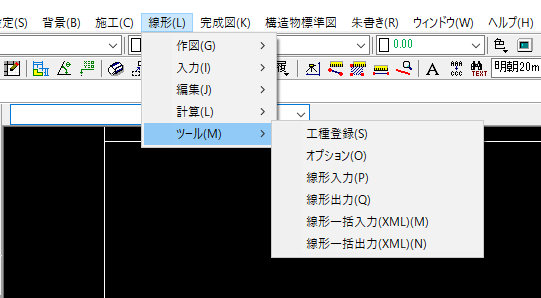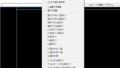3章 コマンド『線形』
5 ツール
5-1 工種選択
『線形-ツール-工種登録』
機能
『線形-作図-構造物旗上げ』コマンドで使用する工種のタイプを登録します。
説明
1.各項目を入力して下さい。【工種登録:ダイアログ】
◆ 工種登録:ダイアログ
機能
工種の新規登録、登録された工種の変更、工種のインポート・エクスポートを行います。
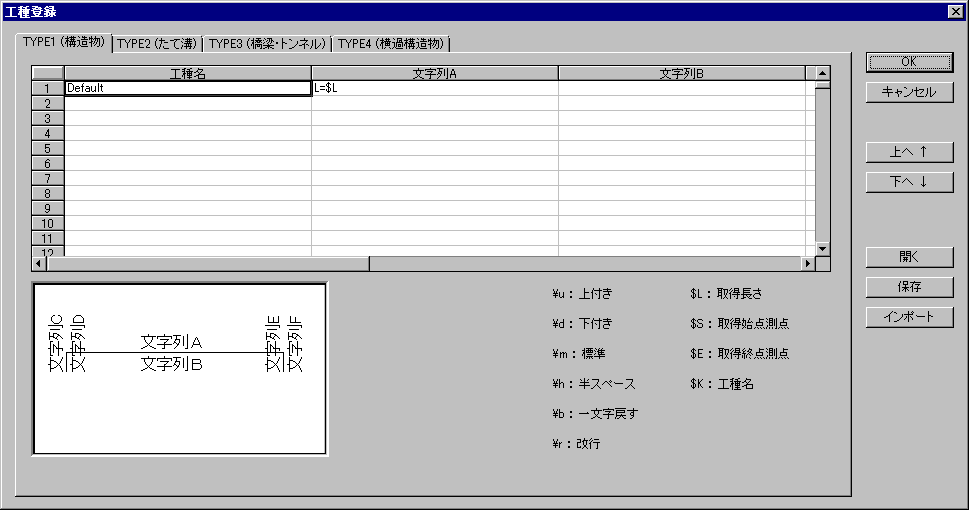
説明
[TYPE1(構造物), TYPE2(たて溝), TYPE3(橋梁・トンネル), TYPE4(横過構造物):タブ]
構造物旗上げのタイプを選択します。
[TYPE1(構造物), TYPE2(たて溝), TYPE3(橋梁・トンネル), TYPE4(横過構造物)]スプレッドシート
工種の登録、変更を行います。
[工種名]セル
工種を表示します。
[文字列A~F]セル
文字列A~Fを表示します。
[上へ↑]ボタン
選択されている工種を上へ移動します。
[下へ↓]ボタン
選択されている工種を下へ移動します。
[開く]ボタン
登録されている工種データを全て削除し、ファイルから工種データを読込みます。【ファイルを開く:ダイアログ】
[保存]ボタン
登録されている工種データをファイルに保存します。【名前を付けて保存:ダイアログ】
[インポート]ボタン
ファイルから工種データを読込み、登録されている工種データに追加します。【ファイルを開く:ダイアログ】
◆ 文字列編集:ダイアログ
工種名、文字列を設定します。
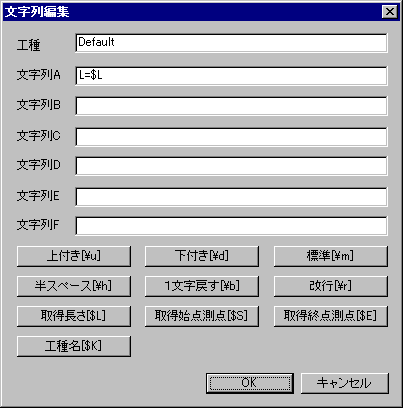
説明
[工種]エディットボックス
工種を入力します。
[文字列A~F]エディットボックス
文字列A~Fを入力します。
[上付き[¥u]]ボタン
アクティブな[文字列A~F]エディットボックスに上付き文字記号[¥u]を挿入します。
[下付き[¥d]]ボタン
アクティブな[文字列A~F]エディットボックスに下付き文字記号[¥d]を挿入します。
[標準[¥m]]ボタン
アクティブな[文字列A~F]エディットボックスに標準文字記号[¥m]を挿入します。
[半スペース[¥h]]ボタン
アクティブな[文字列A~F]エディットボックスに半角スペース文字記号[¥h]を挿入します。
[1文字戻す[¥b]]ボタン
アクティブな[文字列A~F]エディットボックスに1文字戻す記号[¥b]を挿入します。
[改行[¥r]]ボタン
アクティブな[文字列A~F]エディットボックスに改行文字記号[¥b]を挿入します。
[取得長さ[$L]]ボタン
図面より取得した長さの表示・変更に使用します。
[文字列A~F]エディットボックスの文字列に$Lが含まれる場合、全ての$Lを[取得長さ]エディットボックスの文字列に置き換えて作図します。
[取得始点測点[$S]]ボタン
図面より取得した始点測点の表示・変更に使用します。
[文字列A~F]エディットボックスの文字列に$Sが含まれる場合、全ての$Sを[取得始点測点]エディットボックスの文字列に置き換えて作図します。
[取得終点測点[$E]]ボタン
図面より取得した終点測点の表示・変更に使用します。
[文字列A~F]エディットボックスの文字列に$Eが含まれる場合、全ての$Eを[取得終点測点]エディットボックスの文字列に置き換えて作図します。
[工種名[$K]]ボタン
工種エディットボックスで入力した工種の表示・変更に使用します。
[文字列A~F]エディットボックスの文字列に$Kが含まれる場合、全ての$Kを[工種]エディットボックスの文字列に置き換えて作図します。
◆ 名前をつけて保存:ダイアログ
工種データを保存します。
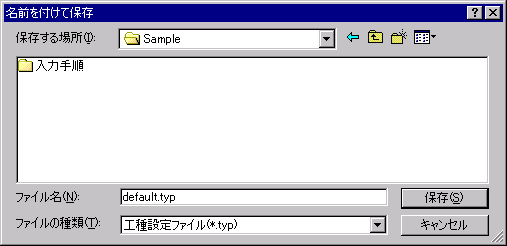
説明
[保存する場所]コンボボックス
保存する場所(フォルダ)を選択します。
[ファイル名]エディットボックス
ファイル名を入力します。
[ファイルの種類]コンボボックス
ファイルの種類を選択します。工種設定ファイル(.typ)以外は選択不可です。
◆ ファイルを開く:ダイアログ
工種データを読み込みます。
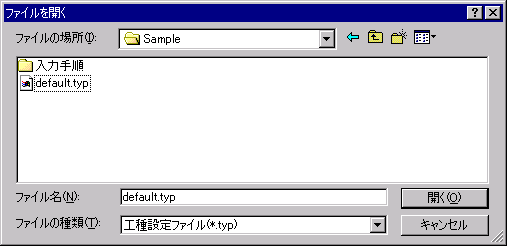
説明
[ファイルの場所]コンボボックス
ファイルが保存されているフォルダを選択します。
[ファイル名]エディットボックス
typファイルを選択または入力します。
[ファイルの種類]コンボボックス
[ファイル名]エディットボックスに表示するファイル形式を選択します。
工種設定ファイル(*.typ)以外は選択不可です。
5-2 オプション
『線形-ツール-オプション』
機能
各種タブの規定値登録、設定値の保存、読み込みを行います。
説明
1.[規定値登録]ボタンを押すと、『線形-ツール-オプション』の各設定が、規定値として登録されます。
2.[設定保存]ボタンを押すと、『線形-ツール-オプション』の各設定をファイルに保存できます。
3.[設定読込]ボタンを押すと、ファイルに保存された『線形-ツール-オプション』の各設定を読み込みます。
◆ 描画:タブ
機能
『線形-作図』コマンドで作図される各要素のレイヤ・色・線種・線幅・文字サイズ・端点タイプの初期設定を行います。
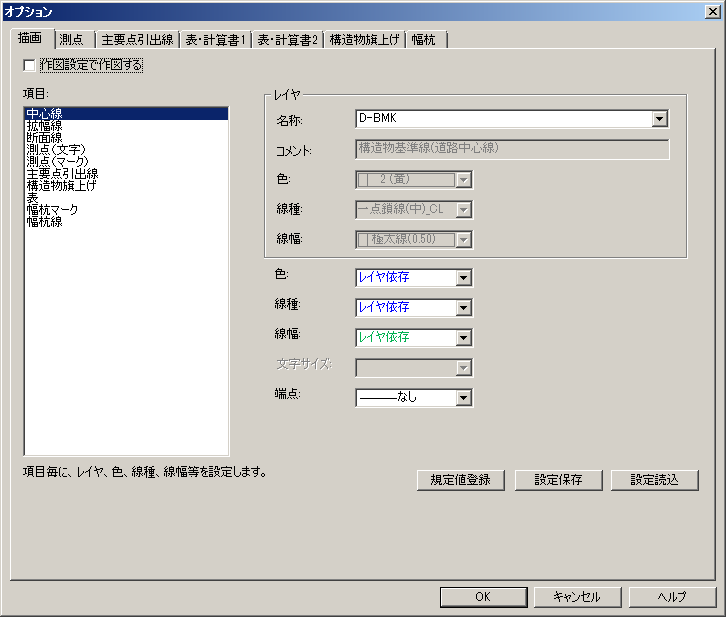
説明
[作図設定で作図する]チェックボックス
チェックがONの場合、『設定-作図-共通』コマンドで設定した描画が条件で作図をします。
[項目]リスト
描画条件を設定する項目を選択します。
[レイヤ]グループ
選択した項目を作図するレイヤの設定をします。
[名称]コンボボックス
選択した項目を既存のレイヤに作図する場合はレイヤ名を選択します。選択した項目を新しいレイヤに作図する場合、レイヤ名を入力します。
[コメント]エディットボックス
レイヤコメントを入力します。[名称]コンボボックスで既存レイヤを選択した場合、入力できません。
[色]コンボボックス
レイヤの色を選択します。[名称]コンボボックスで既存レイヤを選択した場合、入力できません。
[線種]コンボボックス
レイヤの線種を選択します。[名称]コンボボックスで既存レイヤを選択した場合、入力できません。
[線幅]コンボボックス
レイヤの線幅を選択します。[名称]コンボボックスで既存レイヤを選択した場合、入力できません。
[色]コンボボックス
作図要素の色を選択します。
[線種]コンボボックス
作図要素の線種を選択します。
[線幅]コンボボックス
作図要素の線幅を選択します。
[文字サイズ]コンボボックス
作図要素の文字サイズを選択します。
[端点]コンボボックス
作図要素の端点形状を選択します。
◆ 測点:タブ
機能
『線形-作図-測点』コマンドで作図される文字方向、点(測点マーク)タイプ等の設定を行います。

説明
[文字方向]コンボボックス
文字方向を「垂直」、「垂直(ライン)」、「垂直(アンダーライン)」、「平行」から選択します。
[作図位置]コンボボックス
作図位置を「全測点」、「100m毎」から選択します。
[点]グループ
測点マークの設定をします。
[100m毎,その他]
100m毎の位置とそれ以外の位置について測点マークの「点タイプ」と「サイズ」を設定します。
[点タイプ]コンボボックス
測点マークの点タイプを選択します。
[サイズ]エディットボックス
測点マークのサイズを入力します。
[測点文字列]グループ
作図する測点文字列の設定をします。
[NO.]エディットボックス
NO.文字列の設定を行います。
[STA.]エディットボックス
STA.文字列の設定を行います。
[SP.]エディットボックス
SP..文字列の設定を行います。
[文字表示]グループ
文字表示の設定をします。
[記号前後に空白を入れる]チェックボックス
ONの場合、記号の前後に空白を入れます。
NO.12+3.456 OFFの場合
NO.12 + 3.456 ONの場合
[測点記号を作図する]チェックボックス
ONの場合、測点記号を作図します。
12+3.456 OFFの場合
NO.12+3.456 ONの場合
[グループ化する]チェックボックス
ONの場合、測点文字列と測点マークをグループ要素で作図します。
この場合レイヤ設定は測点文字列の設定になります。
[指定ピッチ位置]ラジオボタン
指定ピッチ位置(ラウンド測点)の測点文字を設定します。
[任意ピッチ位置]ラジオボタン
任意ピッチ位置(中間測点)の測点文字を設定します。
[マイナス測点のプラス符号]ラジオボタン
マイナス測点のプラス長の符号を選択します。
[プラス長の小数点以下桁数]エディットボックス
プラス長の小数点以下桁数を入力します。
[文字と点の離れ]エディットボックス
文字(測点文字列)と点(測点マーク)の離れを図上距離で入力します。
[ブレーキ]グループ
ブレーキ記号の作図設定を行います。
[A]エディットボックス
中心線から引き出し線開始位置の離れ量を入力します。
[B]エディットボックス
引き出し長さを入力します。
[C]エディットボックス
引き出し角度を入力します。
[描画ピッチ設定]ボタン
測点の描画ピッチを設定します。【描画ピッチ設定:ダイアログ】
[中心線の描画時に測点を作図する]コンボボックス
ONの場合、中心線の描画時に、設定内容で測点の作図を行います。
◆ 描画ピッチ設定:ダイアログ
機能
測点ピッチと測点文字の作図向きを設定します。
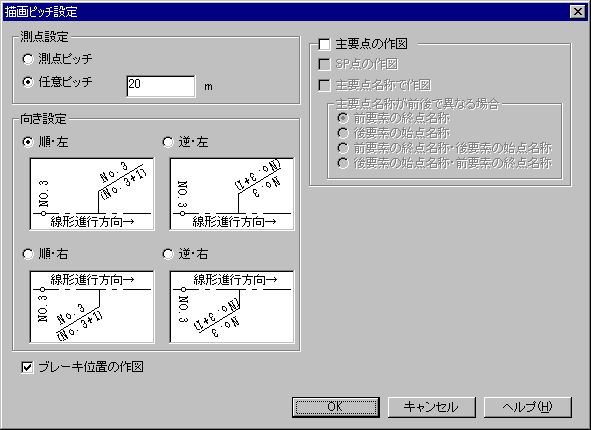
説明
[測点設定]グループ
測点ピッチを「測点ピッチ」か「任意ピッチ」から選択します。
「任意ピッチ」を選択した場合は、ピッチを入力します。
[主要点の作図]チェックボックス
ONの場合、主要点位置の測点を作図します。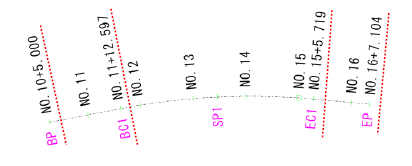
[SP点の作図]チェックボックス
ONの場合、SP点位置の測点を作図します。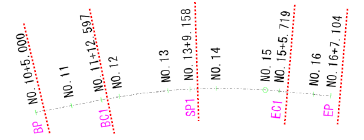
[主要点名称で作図]チェックボックス
ONの場合、主要点位置の測点を主要点名称で作図します。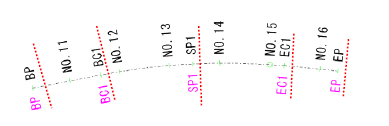
[主要点名称が前後で異なる場合]ラジオボタン
主要点名称が前後の要素で異なる場合の描画内容を「前要素の終点名称」、「後要素の始点名称」、
「前要素の終点名称・後要素の始点名称」、「後要素の始点名称・前要素の終点名称」から選択します。
[向き設定]グループ
測点の作図向きを指定します。
[ブレーキ位置の作図]チェックボックス
ONの場合、ブレーキ位置を作図します。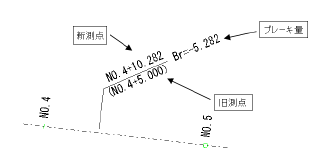
[OK]ボタン
設定内容を反映して【オプション:ダイアログ】に戻ります。
[キャンセル]ボタン
設定内容をキャンセルして【オプション:ダイアログ】に戻ります。
[ヘルプ]ボタン
ヘルプを起動します。
◆ 主要点引出線:タブ
機能
『線形-作図-主要点引出線』コマンドの作図設定をします。

説明
[長さ]グループ
主要点引出線の位置情報を設定します。
[折れ点までの距離]エディットボックス
折れ点までの距離[mm]を入力します。
[折れ線長さ]エディットボックス
折れ線長さ[mm]を入力します。
[文字始めの余白]エディットボックス
文字始めの余白[mm]を入力します。
[文字終りの余白]エディットボックス
文字終りの余白[mm]を入力します。
[小数点以下桁数]グループ
小数点以下桁数を設定します。
[測点[m]]エディットボックス
測点の小数以下桁数を入力します。
[AR[m]]エディットボックス
クロソイドパラメータ、円半径の小数点以下桁数を入力します。
[区間距離[m]]エディットボックス
区間距離の小数点以下桁数を入力します。
[追加距離[m]]エディットボックス
追加距離の小数点以下桁数を入力します。
[3桁毎に間隔をあける]チェックボックス
表示値の間隔を3桁毎にあけるかを選択します。
[点]グループ
点を設定します。
[点タイプ]コンボボックス
点タイプを選択します。
[点サイズ]エディットボックス
点サイズ入力します。
[作図設定]グループ
作図条件を設定します。
[S・Cカーブで両側に引出線を作図する]チェックボックス
ONの場合、両側に引出線を作図します。
[測点整数桁を揃える]エディットボックス
測点の作図位置を揃える場合に選択します。
[記号前後に空白を入れる]チェックボックス
ONの場合、記号の前後に空白を入れます。
NO.12+3.456 OFFの場合
NO.12 + 3.456 ONの場合
[引出線を作図しない]チェックボックス
ONの場合、引出線を作図しません。
[主要点名称と測点を分けて作図する]チェックボックス
ONの場合、主要点名称と測点を別の文字列として作図します。
[文字列A1を起点側のみ作図する]チェックボックス
ONの場合、終点側の文字列A2を作図しません。
[測点記号を作図する]チェックボックス
ONの場合、測点記号を作図します。
12+3.456 ONの場合
NO.12+3.456 OFFの場合
[グループ化する]チェックボックス
ONの場合、引出線、測点文字列、パラメータ等をグループ要素で作図します。
OFFの場合は『線形-編集-変更』コマンドによる編集はできなくなります。
[マークのみ作図する]チェックボックス
変化位置にマークのみ作図したい場合に選択します。
[R=∞]ラジオボタン
∞記号の作図位置を選択します。
※[作図しない]を選択した場合
[文字列]に$Aが設定されいる場合は、直線区間「R=∞」のみ作図を行いません。
[文字列]に$Aが設定されいない場合は、「A=○○」、「R=○○」ともに作図を行いません。
[文字列]グループ
作図する文字列条件を設定します。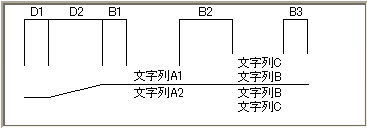
[文字列A1]エディットボックス
文字列A1の位置に作図する文字列の設定を行います。
[主要点名称と測点を分けて作図する]チェックボックスがOFFの場合、入力が可能です。
[文字列A2]エディットボックス
文字列A2の位置に作図する文字列の設定を行います。
[主要点名称と測点を分けて作図する]チェックボックスがOFFの場合、入力が可能です。
[文字列B]エディットボックス
文字列Bの位置に作図する文字列の設定を行います。
[文字列C]エディットボックス
文字列Cの位置に作図する文字列の設定を行います。
[主要点文字向き設定]ボタン
主要点文字向きを設定します。【主要点文字向き設定:ダイアログ】
[中心線の描画時に主要点引き出し線を作図する]チェックボックス
ONの場合、中心線の描画時に、設定内容で主要点引出線の作図を行います。
◆ 主要点文字向き設定:ダイアログ
機能
主要点引出線の文字の向きを始点側から見たものにするか、終点側から見たものにするかを選択します。
SP点の作図の有無を設定します。
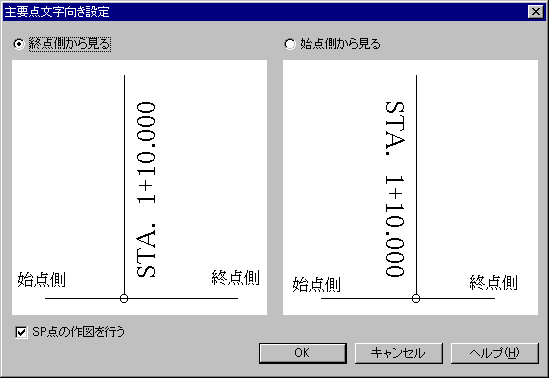
説明
[主要点文字向き]ラジオボタン
主要点文字向きを「終点側から見る」,「始点側から見る」から選択します。
[SP点の作図を行う]チェックボックス
ONの場合、SP点の作図を行います。
[OK]ボタン
設定内容を反映して【オプション:ダイアログ】に戻ります。
[キャンセル]ボタン
設定内容をキャンセルして【オプション:ダイアログ】に戻ります。
[ヘルプ]ボタン
ヘルプを起動します。
◆ 表・計算書1:タブ
機能
『線形-作図-表』、『線形-計算-計算書作成』コマンドの設定をします。

説明
[表,計算書]グループ
表,計算書の小数点以下桁数を設定します。
[座標値[m]]エディットボックス
座標値の小数点以下桁数を入力します。
[長さ[m]]エディットボックス
長さの小数点以下桁数を入力します。
[角度[DMS]]エディットボックス
角度の小数点以下桁数を入力します。
[D,DM,DMS]ボタン
角度の表示形式を設定します。
D :度単形式
DM :度分形式
DMS :度分秒形式
[3桁毎に間隔をあける]チェックボックス
表示値の間隔を3桁毎にあけるかを選択します。
[IP表タイプ]ラジオボタン
IP表タイプの選択をします。『線形-作図-表-IP単円』コマンドに有効です。
[一覧表作図設定]グループ
一覧表の設定をします。
[測点記号前後に空白を入れる]チェックボックス
ONの場合、記号の前後に空白を入れます。
NO.12+3.456 OFFの場合
NO.12 + 3.456 ONの場合
[測点記号を作図する]チェックボックス
ONの場合、測点記号を作図します。
NO.12+3.456 OFFの場合
12+3.456 OFFの場合
[IP点/主要点/中間点一覧表]グループ
一覧表の設定をします。
[出力項目]チェックボックス
ONの場合、出力します。
[横位置]コンボボックス
文字の横方向配置位置を設定します。
[一覧表の余白]グループ
一覧表の枠線と文字の余白を設定をします。
[左/上/右/下]エディトボックス
それぞれの余白を設定します。
◆ 表・計算書2:タブ
機能
『線形-作図-表-諸元一覧表』コマンドの設定をします。

説明
[諸元一覧表]グループ
一覧表の設定をします。
[出力項目]チェックボックス
ONの場合、出力します。
[横位置]コンボボックス
文字の横方向配置位置を設定します。
◆ 構造物旗上げ:タブ
機能
『線形-作図-構造物旗上げ』、『線形-編集-構造物旗上げ』コマンドの設定をします。
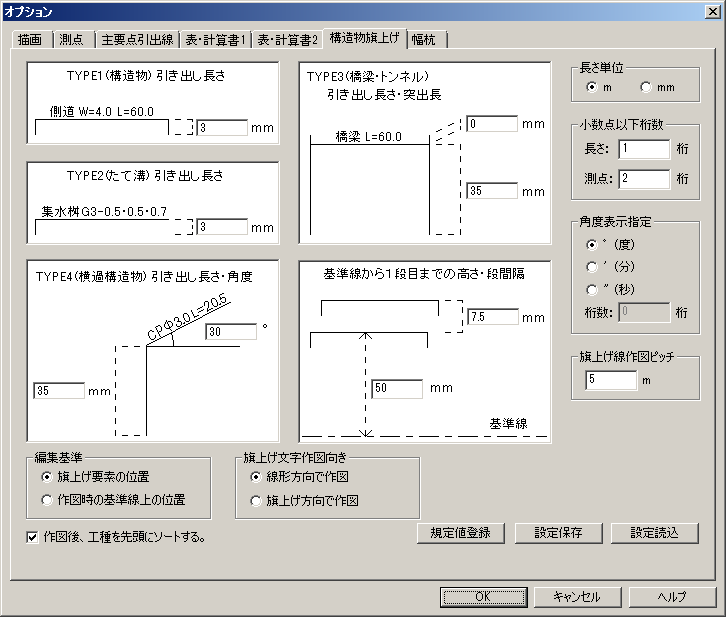
説明
[TYPE1(構造物)引き出し長さ]エディットボックス
TYPE1(構造物)引き出し長さを入力します。
[TYPE2(たて溝)引き出し長さ]エディットボックス
TYPE2(たて溝)引き出し長さを入力します。
[TYPE3(橋梁・トンネル)引き出し長さ]エディットボックス
TYPE3(橋梁・トンネル)引き出し長さを入力します。
[TYPE3(橋梁・トンネル)突出長]エディットボックス
TYPE3(橋梁・トンネル)突出長を入力します。
[TYPE4(横過構造物)引き出し長さ]エディットボックス
TYPE4(横過構造物)引き出し長さを入力します。
[TYPE4(横過構造物)引き出し角度]エディットボックス
TYPE4(横過構造物)引き出し角度を入力します。
[基準線から1段目までの高さ]エディットボックス
基準線から1段目までの高さを入力します。
[段間隔]エディットボックス
段間隔を入力します。
[長さ単位]ラジオボタン
長さ単位を選択します。
[小数点以下桁数]グループ
小数点以下桁数を設定します。
[長さ]エディットボックス
長さの小数点以下桁数を入力します。
[測点]エディットボックス
測点の小数点以下桁数を入力します。
[角度表示指定]グループ
角度表示を設定します。
[角度表示]ラジオボタン
角度表示の単位を設定します。
[桁数]エディットボックス
角度小数点以下桁数を入力します。
[旗上げ作図ピッチ]グループ
旗上げ作図ピッチ入力します。
作図ピッチの値を小さくすると、カーブ位置での旗上げ線の作図が滑らかになります。
[編集基準]グループ
旗上げ編集時、旗上げ要素の位置を基準とするか、作図時の基準線上の位置を基準とするかを設定します。
[旗上げ要素の位置]ラジオボタン
作図された旗上げ要素の脚の座標を基準に編集を行います。
[作図時の基準線上の位置]ラジオボタン
作図時の基準線上の位置を基準に編集を行います。
[旗上げ要素の位置]で編集
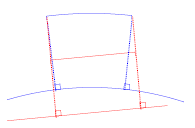
[作図時の基準線上の位置]で編集
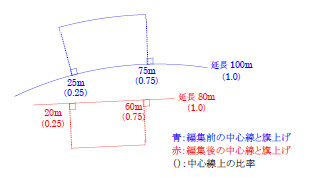
[旗上げ文字作図向き]グループ
旗上げ作図じの文字向きの設定を行います。
[線形方向で作図]ラジオボタン
旗上げ文字列を、線形の進行方向と同じ向きで作図します。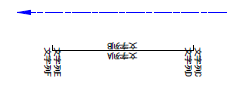
[旗上げ方向で作図]ラジオボタン
旗上げ文字列を、反転して逆さまにならないように作図します。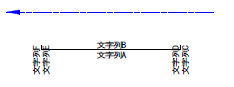
[作図後、工種を先頭にソートする。]グループ
構造物旗上げを作図後、作図に使用した工種を登録工種の先頭にソートします。
◆ 幅杭:タブ
機能
『線形-作図-幅杭』コマンドの設定をします。
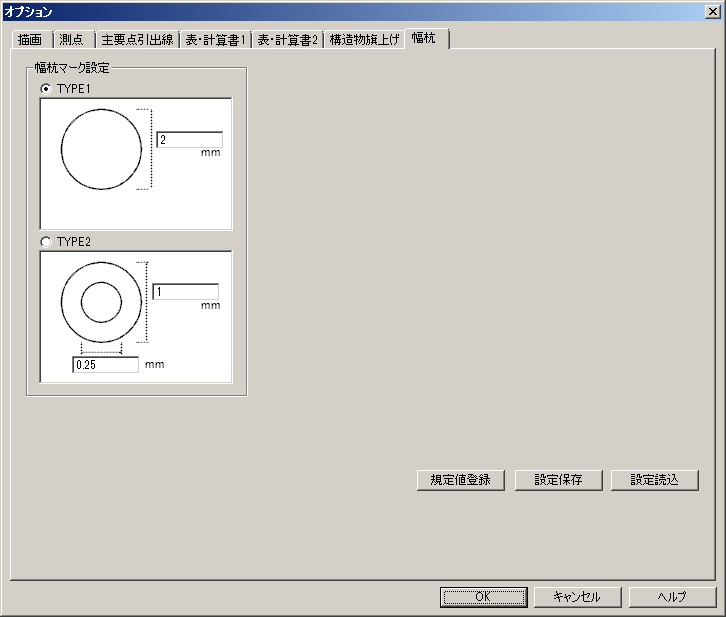
説明
[幅杭マーク設定]ラジオボタン
幅杭マークに関する設定を行います。
[TYPE]ラジオボタン
幅杭マークの形状を選択します。
[TYPE1]エディットボックス
幅杭マークの直径を図面上の長さ[mm]で入力します。
[TYPE2]エディットボックス
幅杭マークの外側円と内側円の直径を図面上の長さ[mm]で入力します。
5-3 線形入力
『線形-ツール-線形入力』
機能
V-ROAD,SIMAの線形データを読み込みます。
また、測点・主要点引出線を作図します。
操作方法
1.ファイルの種類を選択します。【ファイルを開く:ダイアログ】
2.作図項目、座標系の選択を行います。【作図項目設定:ダイアログ】
3.読み込んだ線形データが作図されます。
◆ ファイルを開く:ダイアログ
線形データを読み込みます。
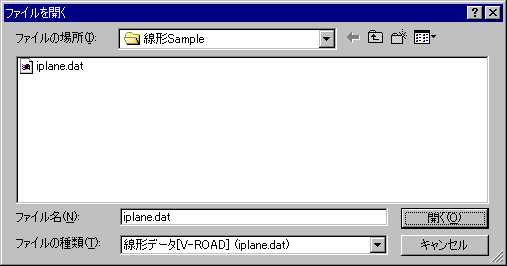
説明
[ファイルの場所]コンボボックス
線形データファイルを選択します。
[ファイル名]エディットボックス
ファイル名が表示されます。
[ファイルの種類]コンボボックス
ファイルの種類を選択します。
[開く]ボタン
【作図項目設定:ダイアログ】に進みます。
[キャンセル]ボタン
コマンドを終了します。
◆ 作図項目設定:ダイアログ
作図する項目にチェックを行います。

説明
[主要点引出線]チェックボックス
チェックをONにすると、曲線の主要点引出線を作図します。【主要点文字向き設定:ダイアログ】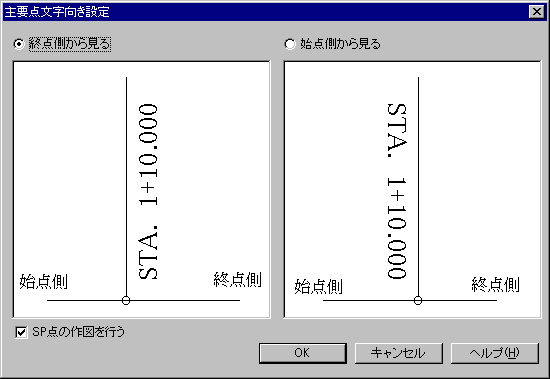
[測点]チェックボックス
チェックをONにすると、指示した曲線全区間に指定ピッチで測点(文字付き)を作図します。【描画ピッチ設定:ダイアログ】
[現在の座標系に取り込む]チェックボックス
チェックをONの場合、現在の座標系に曲線を読込みます。
チェックがOFFの場合、基準点、角度、配置位置を指示して線形を読み込みます。
[OK]ボタン
設定した内容で線形を読込みます。
[キャンセル]ボタン
設定内容をキャンセルしてコマンドを終了します。
5-4 線形出力
『線形-ツール-線形出力』
機能
曲線をV-ROAD,SIMAの線形データファイルに変換します。
操作方法
1.曲線を選択します。【単要素選択モード】
2.【ファイル選択:ダイアログ】で、変換先ファイルの種類を選択します。
3.[保存]ボタンを押すと、読み込んだ線形データが変換されます。
5-5 線形一括入力(XML)
『線形-ツール-線形入力一括入力(XML)』
機能
「道路中心線形データ交換標準(案) 基本道路中心線形編Ver.1.1」または「道路中心線形データ交換標準(案) 基本道路中心線形編Ver.1.0」で規定されたXMLデータの読み込みを行います。
操作方法
1.【ファイル選択:ダイアログ】で、インポートするXMLファイルを選択します。
2.[開く]ボタンを押すと、XMLファイルを読み込み、図面に作図します。
5-6 線形一括出力(XML)
『線形-ツール-線形出力一括出力(XML)』
機能
曲線を「道路中心線形データ交換標準(案) 基本道路中心線形編 Ver.1.1」または「道路中心線形データ交換標準(案) 基本道路中心線形編 Ver.1.0」で規定されたXMLデータの線形に変換します。
操作方法
1.曲線を選択します。(右ボタンで選択終了)【単要素選択モード】
2.各項目を入力し、「OK」ボタンを選択します。【XML出力設定:ダイアログ】
3.保存場所を選択し、ファイル名を入力します。【名前をつけて保存:ダイアログ】
4.[保存]ボタンを押すと、XML線形データファイルが出力されます。
◆ XML出力設定:ダイアログ
機能
XMLデータに出力する項目を入力します。
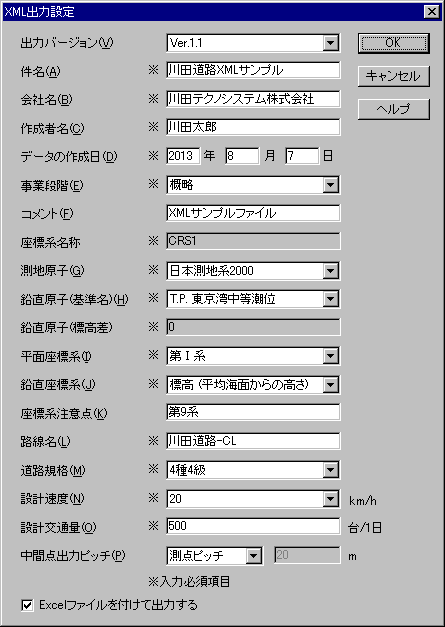
説明
[出力バージョン]コンボボックス
XMLデータの出力バージョンを「Ver.1.1」または「Ver.1.0」から選択します。
[件名]エディットボックス
件名を入力します。
[会社名]エディットボックス
会社名を入力します。
[作成者名]エディットボックス
作成者名を入力します。
[データの作成日]エディットボックス
データの作成日を入力します。
[事業段階]コンボボックス
事業段階を「概略」、「予備」、「詳細」、「施工」から選択します。
[コメント]エディットボックス
コメントを入力します。
[座標系名称]エディットボックス
内部で固定していますので、入力を行うことはできません。
[測地原子]コンボボックス
測地原子を「日本測地系2000」、「日本測地系」、「世界測地系」から選択します。
[鉛直原子(基準名)]コンボボックス
測地原子(基準名)を「T.P.東京湾中等潮位」、「K.P.北上川」、「S.P.鳴瀬川」、「Y.P.利根川」、「A.P.荒川・中川・利根川」、「O.P.淀川」、「A.P.吉野川」、「T.P.W.渡川」、「B.S.L.琵琶湖」から選択します。
[鉛直原子(標高差)]エディットボックス
「鉛直原子(基準名)」で選択した標高差が表示されます。
| 鉛直原子(基準名) | 鉛直原子(標高差) |
| T.P.東京湾中等潮位 | 0.0000 |
| K.P.北上川 | -0.8745 |
| S.P.鳴瀬川 | -0.0873 |
| Y.P.利根川 | -0.8402 |
| A.P.荒川・中川・利根川 | -1.1344 |
| O.P.淀川 | -1.3000 |
| A.P.吉野川 | -0.8333 |
| T.P.W.渡川 | 0.1130 |
| B.S.L.琵琶湖 | 84.3710 |
[平面座標系]コンボボックス
平面座標系を選択します。
| 平面座標系 | |||
系番号 | 座標系原点の経緯度 | 適用区域 | |
| 経度(東経) | 緯度(北緯) | ||
I | 129 度 30 分 0 秒 0000 | 33 度 0 分 0 秒 0000 | 長崎県 鹿児島県のうち北方北緯 32 度南方北緯 27 度西方東経 128 度 18 分東方東経 130 度を境界線とする区域内(奄美群島は東経 130 度 13 分までを含む。)にあるすべての島、 小島、環礁および岩礁 |
II | 131 度 0 分 0 秒 0000 | 33 度 0 分 0 秒 0000 | 福岡県 佐賀県 熊本県 大分県 宮崎県 鹿児島県(第I 系に規定する区域を除く。) |
III | 132 度 10 分 0 秒 0000 | 36 度 0 分 0 秒 0000 | 山口県 島根県 広島県 |
IV | 133 度 30 分 0 秒 0000 | 33 度 0 分 0 秒 0000 | 香川県 愛媛県 徳島県 高知県 |
V | 134 度 20 分 0 秒 0000 | 36 度 0 分 0 秒 0000 | 兵庫県 鳥取県 岡山県 |
VI | 136 度 0 分 0 秒 0000 | 36 度 0 分 0 秒 0000 | 京都府 大阪府 福井県 滋賀県 三重県 奈良県 和歌山 県 |
VII | 137 度 10 分 0 秒 0000 | 36 度 0 分 0 秒 0000 | 石川県 富山県 岐阜県 愛知県 |
VIII | 138 度 30 分 0 秒 0000 | 36 度 0 分 0 秒 0000 | 新潟県 長野県 山梨県 静岡県 |
平面座標系 | |||
系番号 | 座標系原点の経緯度 | 適用区域 | |
| 経度(東経) | 緯度(北緯) | ||
IX | 139 度 50 分 0 秒 0000 | 36 度 0 分 0 秒 0000 | 東京都(XIV 系、XVIII 系および XIX 系に規定する区域を除 く。) 福島県 栃木県 茨城県 埼玉県 千葉県 群馬県 神奈川県 |
X | 140 度 50 分 0 秒 0000 | 40 度 0 分 0 秒 0000 | 青森県 秋田県 山形県 岩手県 宮城県 |
XI | 140 度 15 分 0 秒 0000 | 44 度 0 分 0 秒 0000 | 小樽市 函館市 伊達市 胆振支庁管内のうち有珠郡およ び虻田郡 檜山支庁管内 後志支庁管内 渡島支庁管内 |
XII | 142 度 15 分 0 秒 0000 | 44 度 0 分 0 秒 0000 | 札幌市 旭川市 稚内市 留萌市 美唄市 夕張市 岩見沢 市 苫小牧市 室蘭市 士別市 名寄市 芦別市 赤平市三笠市 滝川市 砂川市 江別市 千歳市 歌志内市 深川 市 紋別市 富良野市 登別市 恵庭市 北広島市 石狩 市 石狩支庁管内 網走支庁管内のうち紋別郡 上川支庁管内 宗谷支庁管内 日高支庁管内 胆振支庁管内(有珠 郡および虻田郡を除く。) 空知支庁管内 留萌支庁管内 |
XIII | 144 度 15 分 0 秒 0000 | 44 度 0 分 0 秒 0000 | 北見市 帯広市 釧路市 網走市 根室市 根室支庁管内 釧路支庁管内 網走支庁管内(紋別郡を除く。) 十勝支庁 管内 |
XIV | 142 度 0 分 0 秒 0000 | 26 度 0 分 0 秒 0000 | 東京都のうち北緯 28 度から南であり、かつ東経 140 度 30 分から東であり東経 143 度から西である区域 |
XV | 127 度 30 分 0 秒 0000 | 26 度 0 分 0 秒 0000 | 沖縄県のうち東経 126 度から東であり、かつ東経 130 度から 西である区域 |
XVI | 124 度 0 分 0 秒 0000 | 26 度 0 分 0 秒 0000 | 沖縄県のうち東経 126 度から西である区域 |
XVII | 131 度 0 分 0 秒 0000 | 26 度 0 分 0 秒 0000 | 沖縄県のうち東経 130 度から東である区域 |
XVIII | 136 度 0 分 0 秒 0000 | 20 度 0 分 0 秒 0000 | 東京都のうち北緯 28 度から南であり、かつ東経 140 度 30 分 から西である区域 |
XIX | 154 度 0 分 0 秒 0000 | 26 度 0 分 0 秒 0000 | 東京都のうち北緯 28 度から南であり、かつ東経 143 度から 東である区域 |
[鉛直座標系]コンボボックス
鉛直座標系を「標高(平均海面からの高さ)」、「GPS測量高(楕円体高)」から選択します。
[座標系注意点]エディットボックス
座標系注意点を入力します。
[路線名]エディットボックス
路線名を入力します。
[道路規格]コンボボックス
道路規格を「1種1級」、「1種2級」、「1種3級」、「1種4級」、「2種1級」、「2種2級」、「3種1級」、「3種2級」、「3種3級」、「3種4級」、「3種5級」、「4種1級」、「4種2級」、「4種3級」、「4種4級」から選択します。
[設計速度(km/h)]コンボボックス
設計速度を「120」、「100」、「80」、「60」、「50」、「40」、「30」、「20」から選択します。
[設計交通量(台/1日)]エディットボックス
設計交通量を入力します。
[中間点出力ピッチ]コンボボックス
中間点出力ピッチを「測点ピッチ」「任意ピッチ」から選択します。
「任意ピッチ」を選択した場合、エディットボックスにピッチを入力します。
[Excelファイルを付けて保存する]チェックボックス
「土木設計業務等の電子納品要領(案)(平成16年6月)」に従った道路中心線形データを、Excelデータで出力保存を行う場合にチェックをONにします。
◆ 名前をつけて保存:ダイアログ
XMLデータを保存します。

説明
[保存する場所]コンボボックス
保存する場所(フォルダ)を選択します。
[ファイル名]エディットボックス
ファイル名を入力します。
[ファイルの種類]コンボボックス
ファイルの種類を選択します。XMLファイル(*.XML)以外は選択不可です。